三星Note3怎么进刷机模式?详细步骤和注意事项有哪些?
三星Note3作为一款经典旗舰机型,至今仍有不少用户在使用,刷机模式是刷机过程中的核心环节,涉及多种操作模式的选择与应用,正确理解和操作刷机模式是确保刷机成功的关键,以下从刷机模式的类型、进入方法、适用场景及注意事项等方面展开详细说明。
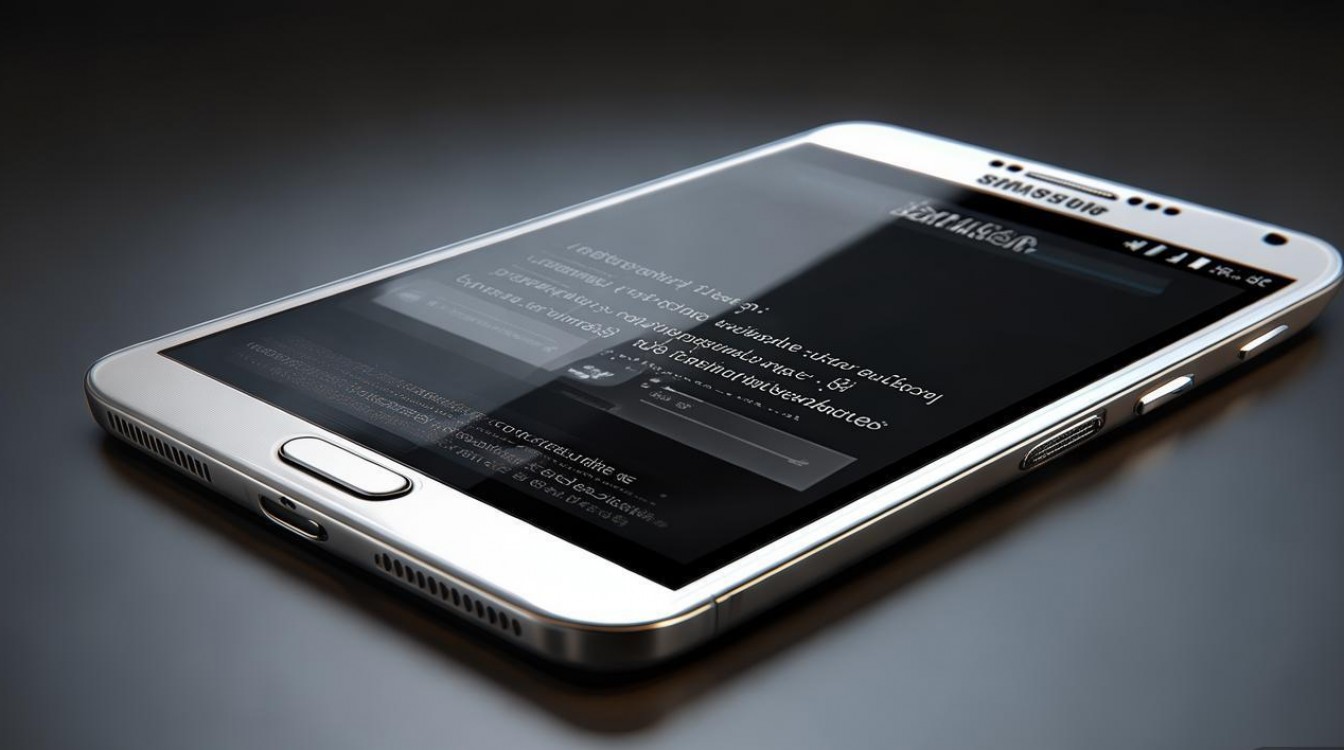
刷机模式的主要类型及功能
三星Note3的刷机模式主要包括下载模式(Download Mode)、恢复模式(Recovery Mode)及快速启动模式(Fastboot Mode,部分国行机型不支持),每种模式的功能和用途存在明显差异,具体如下表所示:
| 模式类型 | 进入方法 | 主要功能 |
|---|---|---|
| 下载模式(ODIN模式) | 关机状态下,长按“音量下键”+“Home键”+“电源键”组合键进入 | 刷入官方固件、第三方ROM、内核,通过ODIN工具进行固件操作,是官方刷机的主要模式 |
| 恢复模式(Recovery) | 关机状态下,长按“音量上键”+“Home键”+“电源键”组合键进入(部分机型需先进入下载模式刷入Recovery) | 清除数据、安装ZIP格式ROM或补丁、备份系统/恢复系统,支持第三方Recovery(如TWRP) |
| 快速启动模式 | 需Bootloader解锁后,通过命令“adb reboot bootloader”进入 | 主要用于解锁Bootloader、刷入快速启动指令,适用于部分第三方开发场景 |
各模式的详细操作指南
下载模式(ODIN模式)
下载模式是三星官方刷机工具ODIN的专用模式,主要用于刷入官方包或第三方固件,进入后屏幕会显示“Downloading...”字样,界面显示当前下载模式版本(如“ODIN MODE: SBOOT:...”),操作时需注意:
- 驱动安装:电脑需安装三星USB驱动,否则ODIN无法识别设备。
- 固件选择:通过ODIN的“AP/PDA”“CP”“CSC”等选项分别对应不同固件分区,错误选择可能导致变砖。
- 操作选项:勾选“Auto Reboot”和“F. Reset Time”避免刷机后异常,切勿勾选“Re-Partition” unless 使用特殊的pit分区文件。
恢复模式
恢复模式分为官方Recovery和第三方Recovery(如TWRP),官方Recovery功能有限,仅支持基础清除和更新;而TWRP功能强大,可支持 wiping、分区备份、刷入模块等,进入后可通过音量键选择菜单,电源键确认。
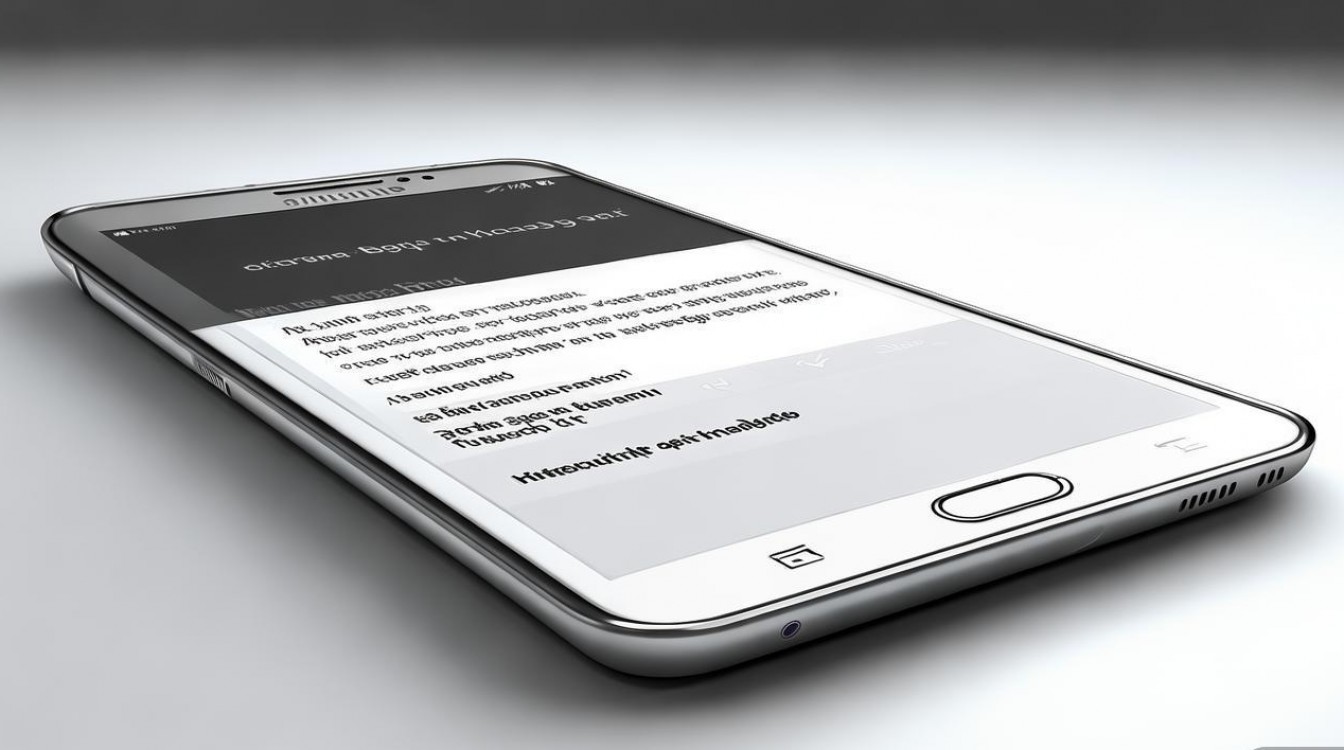
- 清除数据:选择“Wipe data/factory reset”恢复出厂设置(注意:此操作会删除所有用户数据)。
- 安装ROM:选择“Apply update”从SD卡或存储中选择ZIP格式的ROM包进行刷入。
快速启动模式
快速启动模式主要面向开发者,用于解锁Bootloader或通过fastboot命令刷入临时镜像,三星Note3部分机型需先通过下载模式刷入快速启动包才能支持该模式,操作时需确保命令与设备型号匹配,避免使用错误的fastboot指令。
刷机模式的应用场景
- 官方固件回刷:当系统出现bug或无法开机时,通过下载模式刷入官方完整包可修复问题。
- 第三方ROM安装:刷入第三方ROM(如LineageOS)需先进入下载模式刷入对应内核,再通过TWRP安装ROM包。
- 系统维护:日常清理缓存、备份系统可通过恢复模式完成,避免因系统卡顿影响使用。
注意事项与风险提示
- 数据备份:刷机前务必备份重要数据(联系人、短信、照片等),清除数据操作会永久删除本地信息。
- 固件匹配:确保刷入的固件与设备型号(如N9000、N9002等)完全一致,否则无法开机。
- 电量要求:刷机时设备电量需保持在50%以上,避免中途断电导致损坏。
- Bootloader解锁:刷入第三方ROM前需解锁Bootloader,部分操作会失去官方保修。
- 风险控制:非必要不修改系统分区,错误操作可能导致硬砖(需使用JIG工具救砖)。
相关问答FAQs
Q1:进入下载模式后ODIN无法识别设备怎么办?
A:首先检查USB驱动是否正确安装(可通过设备管理器查看),尝试更换USB数据线或电脑USB接口,或重启ODIN工具,若仍无法识别,可尝试安装三星Kies软件或更新手机USB驱动版本。
Q2:刷机后无法开机,一直卡在开机logo界面如何解决?
A:此情况通常是由于固件不兼容或刷入文件损坏,可重新进入下载模式,通过ODIN刷入与机型完全匹配的官方完整固件(选择“AP/PDA”选项),若问题依旧,可能需要使用JIG工具强制进入下载模式救砖。
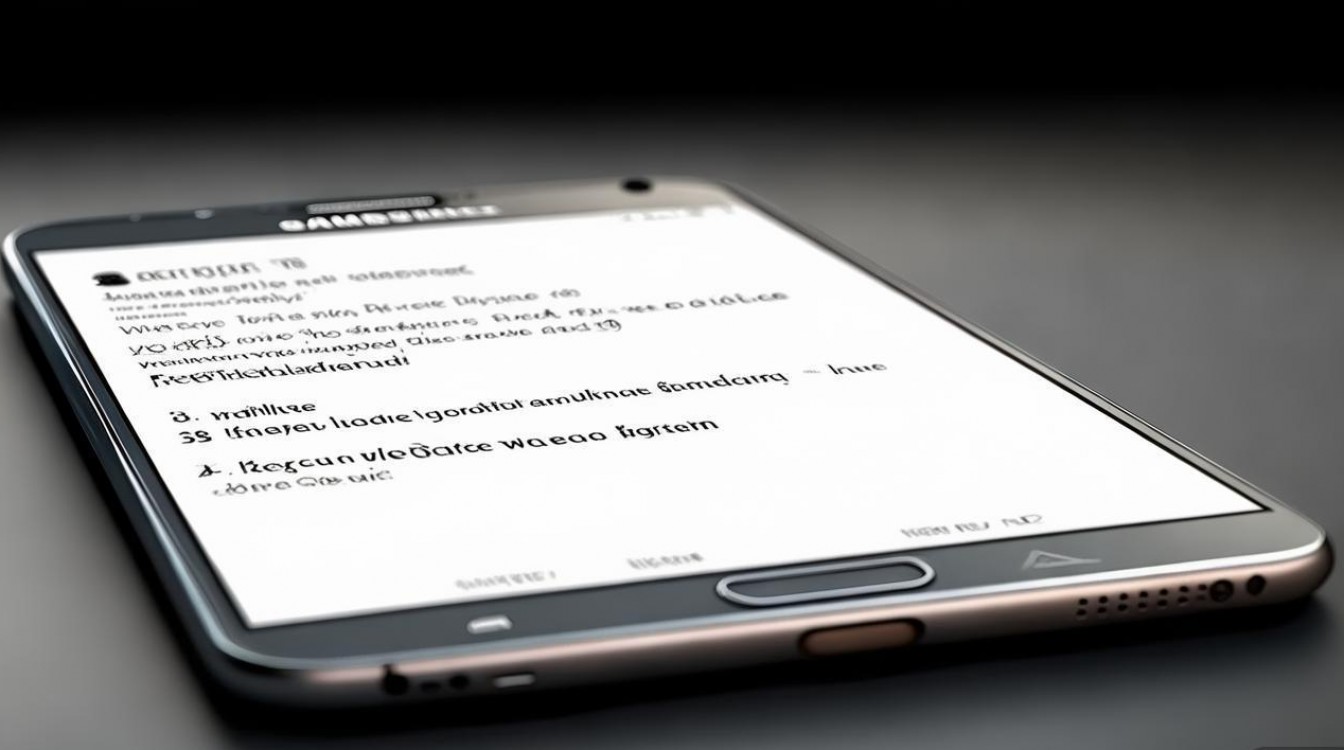
版权声明:本文由环云手机汇 - 聚焦全球新机与行业动态!发布,如需转载请注明出处。


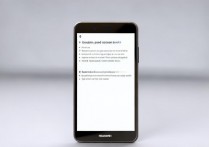







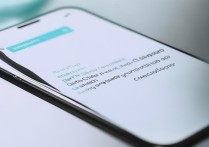

 冀ICP备2021017634号-5
冀ICP备2021017634号-5
 冀公网安备13062802000102号
冀公网安备13062802000102号